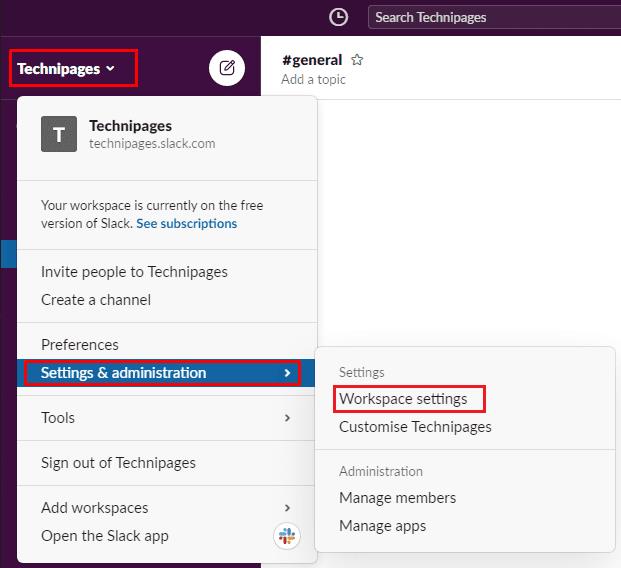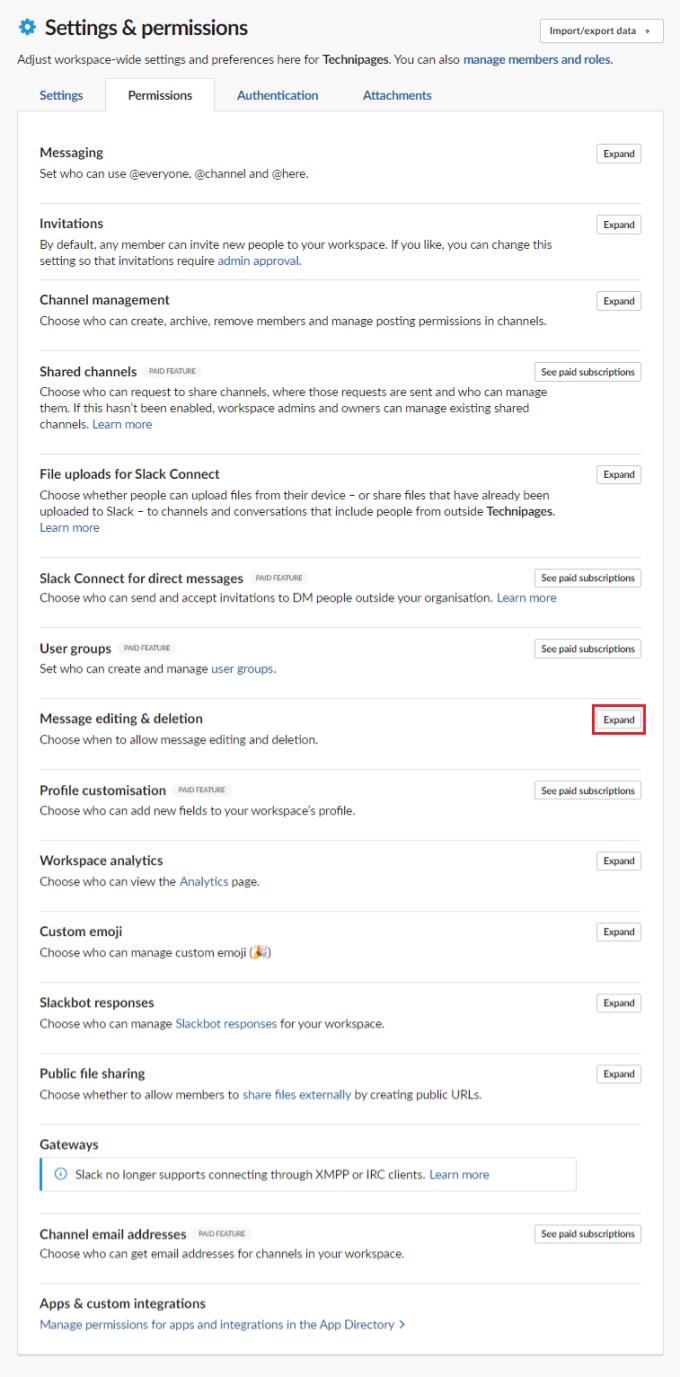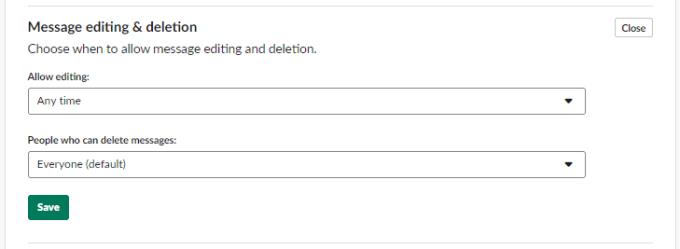Som standard håller Slack ett ganska praktiskt register över vilka av dina teammedlemmar som sa vad och när. Detta kan hjälpa till att eliminera alla irriterande "sa han sa hon". Naturligtvis har användare också möjlighet att redigera vad de sa ifall de gör ett misstag eller stavfel, de kan också radera sina meddelanden helt.
I en företagsmiljö är dock en permanent kommunikationsjournal viktig. Även när man vill ha en permanent post är det inte orimligt att tillåta användare att redigera sina meddelanden inom en begränsad tidsperiod för att åtgärda stavfel etc. Slack erbjuder en variabel tidsgräns för meddelanderedigering för detta ändamål, och du kan justera den utifrån behoven hos din organisation. Du kan också förhindra att användare kan radera sina egna meddelanden, eftersom detta även skulle äventyra den permanenta kommunikationsposten. Så här ändrar du dessa inställningar.
För att begränsa möjligheten att redigera eller ta bort meddelanden måste du gå in i inställningarna för arbetsytans behörigheter. För att komma dit måste du först klicka på arbetsytans namn i det övre högra hörnet. Därefter, i rullgardinsmenyn, välj "Inställningar & administration", sedan "Arbetsyteinställningar" för att öppna arbetsyteinställningarna på en ny flik.
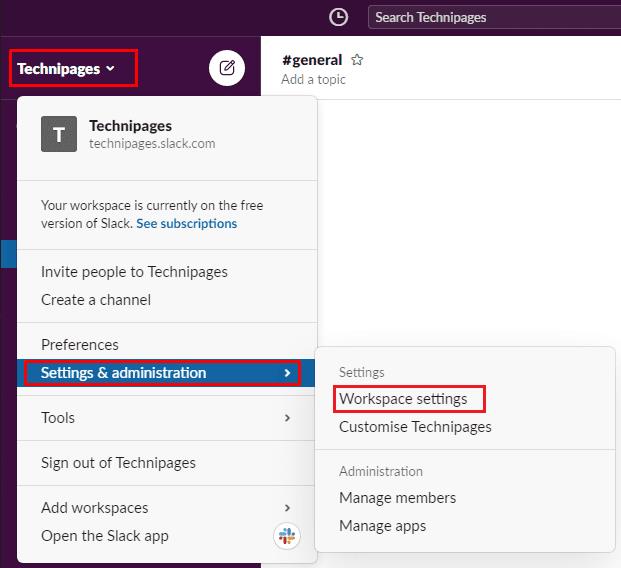
För att komma till arbetsytans inställningar, klicka på arbetsytans namn i sidofältet, välj sedan "Inställningar & administration" och "Arbetsytainställningar".
Byt till fliken "Behörigheter" högst upp på sidan och klicka sedan på knappen "Utöka" för behörigheterna "Redigering och radering av meddelanden".
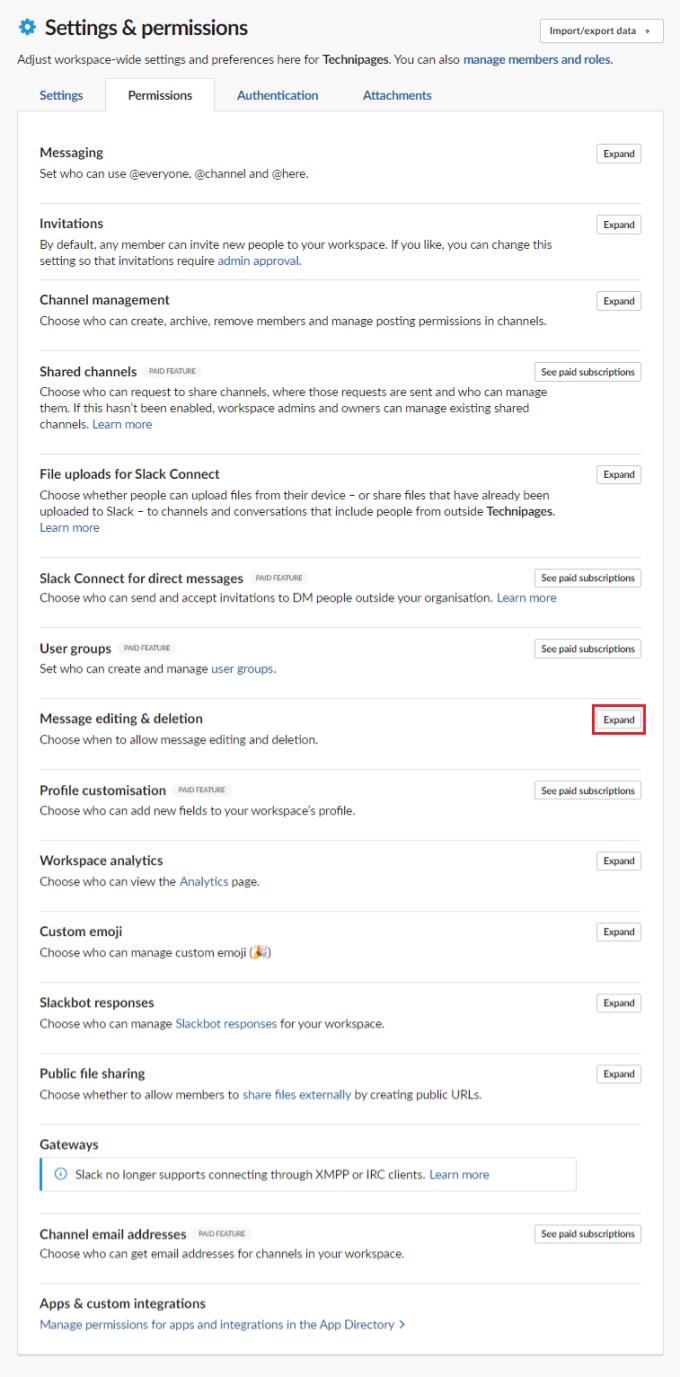
Klicka på "Expandera" bredvid "Meddelanderedigering och radering" på fliken "Behörigheter".
För att konfigurera möjligheten att redigera meddelanden, klicka på rullgardinsmenyn märkt "Redigera meddelanden". Här kan du välja att tillåta redigering när som helst, aldrig, eller inom en minut, fem minuter, trettio minuter, en timme, tjugofyra timmar eller inom en vecka från det att det ursprungliga meddelandet postades.
Du kan också använda den andra rullgardinsmenyn, märkt "Personer som kan radera meddelanden", för att förhindra att alla kan radera sina egna meddelanden och begränsa radering av meddelanden till endast administratörer.
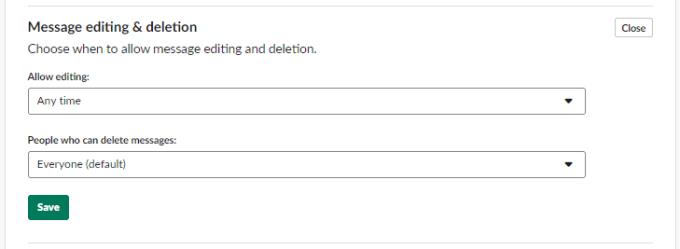
Använd de två rullgardinsrutorna för att hantera tidsperioden inom vilken meddelanden kan redigeras och vem som kan radera meddelanden.
I många kommunikationskanaler är det helt rimligt att tillåta användare att kunna redigera och ta bort sina egna inlägg godtyckligt. I arbetsmiljöer ställs generellt sett hårdare krav på permanent kommunikationsjournal. Genom att följa stegen i den här guiden kan du ändra behörigheter för meddelanderedigering och radering så att din arbetsyta har en mer tillförlitlig chattlogg.